搭建B2B平台系统的必要性与AI技术的应用探索
754
2022-10-20

Excel图表中两个单元格的内容怎么合并到一个单元格
Excel两个单元格的内容怎么合并到一个单元格
描述:把一个单元格的内容分为两个是在数据里面分列就可以了,但是怎么合并到一起呢,如果只是合并单元格,那么只会保留第一个单元格的内容
解决:
假设这两个单元格为A1、B1,插入一列C,在C1中输入:=A1&B1
则C1中的内容变成A1与B1的内容合并。
然后选中C1,右键—复制,再到A1中“右键”—“选择性粘贴”—“数值”,删除插入的C列,再合并A1和B1两个单元格确定即可(提示保留左上角的单元格内容不要管它)。
方法1
1、启动Excel,打开如下图所示的表格。
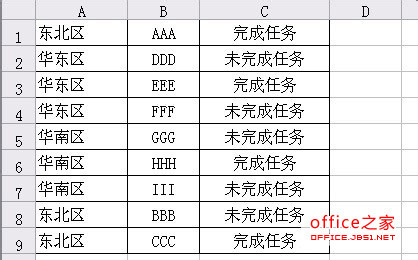
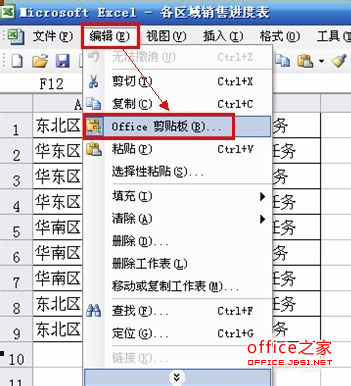 3、复制完选中的内容后,在“Office剪贴板”中,就显示该内容了。
3、复制完选中的内容后,在“Office剪贴板”中,就显示该内容了。
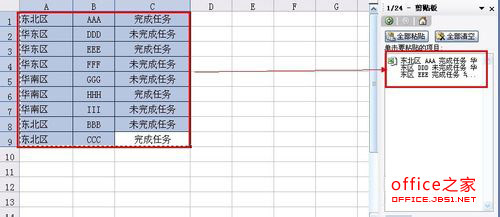
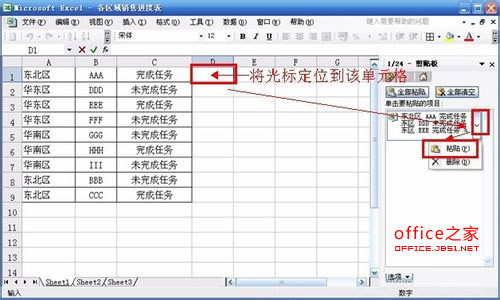
 6、这回在相应的位置的单元格“粘贴”就可以了。效果如下:
6、这回在相应的位置的单元格“粘贴”就可以了。效果如下:
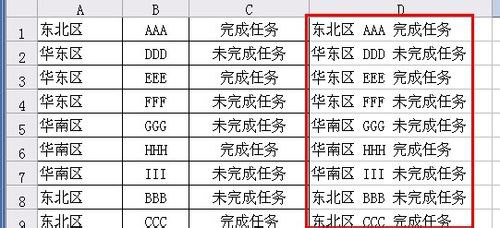
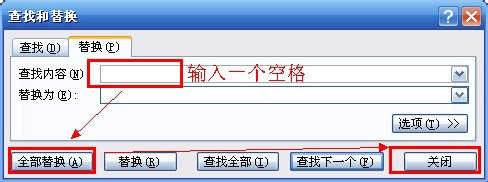 8、大功告成,看看效果吧(如下图)。
8、大功告成,看看效果吧(如下图)。
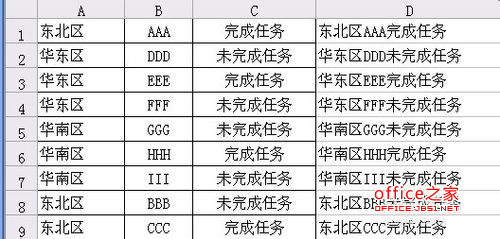 方法2
方法2
当然也可以在D1处输入公式“=A1&B1&C1”,然后往下填充即可(这种方法对于列数少的时候,还是特别快的,如果列数多的时候,建议使用第一种方法)。
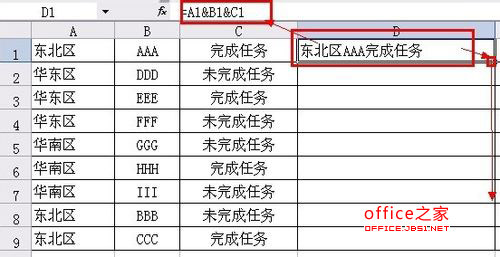 版权声明:本文内容由网络用户投稿,版权归原作者所有,本站不拥有其著作权,亦不承担相应法律责任。如果您发现本站中有涉嫌抄袭或描述失实的内容,请联系我们jiasou666@gmail.com 处理,核实后本网站将在24小时内删除侵权内容。
版权声明:本文内容由网络用户投稿,版权归原作者所有,本站不拥有其著作权,亦不承担相应法律责任。如果您发现本站中有涉嫌抄袭或描述失实的内容,请联系我们jiasou666@gmail.com 处理,核实后本网站将在24小时内删除侵权内容。